Tässä oppaassa näytän sinulle, miten voit korjata virheen "Failed to encode Video Frame" DaVinci Resolve -ohjelmassa. Tämä virheilmoitus ilmenee usein projektien vientivaiheessa ja voi olla turhauttava. Älä huoli, opastan sinut vaihe vaiheelta läpi prosessin, jotta voit pian jatkaa työskentelyäsi projektisi parissa. Aloita heti!
Tärkeimmät havainnot
- Virhe ilmenee pääasiassa Deliver-alueella.
- Videolaadun säätäminen voi usein ratkaista ongelman.
- Jotkut projektit voivat vaatia siirtymistä "Rajoita"-tilaan.
Askel askeleelta -ohje
Askel 1: Virheen tunnistaminen
Kun vietiin projektiasi DaVinci Resolve -ohjelmassa ja sait virheilmoituksen "Failed to encode Video Frame", tiedät, että ongelma on olemassa. Tämä ilmoitus ilmestyy yleensä ohjelman Deliver-alueella. Virheen korjaamiseksi sinun täytyy tarkistaa muutamia asetuksia.
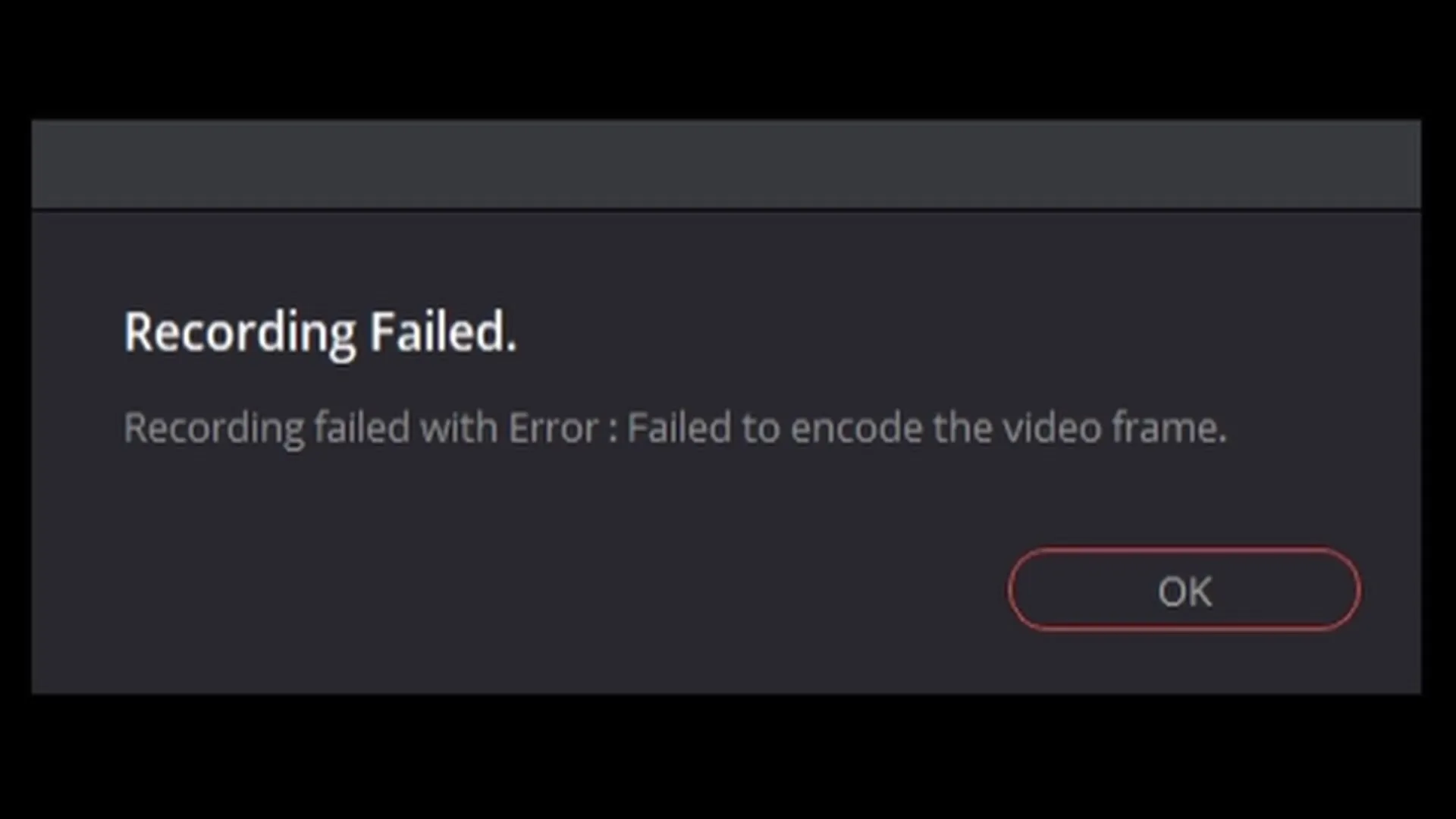
Askel 2: Siirry vientiasetuksiin
Mene ensin DaVinci Resolve -ohjelman Deliver-alueelle. Tämä alue vastaa projektisi viennistä. Täällä voit valita erilaisia vaihtoehtoja ja asetuksia, jotka ovat tärkeitä vientiä varten.
Askel 3: Säädä videolaatua
Tarkastele videolaatun asetuksia. Usein auttaa asettaa laatu "Automaattiseksi". Tämä vaihtoehto ratkaisee ongelman useimmissa tapauksissa, koska se valitsee parhaan asetuksen viennille.
Askel 4: Käytä vaihtoehtoisesti "Rajoita"-tilaa
Jos edellinen asetus ei toimi, sinun tulee vaihtaa laatu "Rajoita"-tilaan. Tämä vaihtoehto rajoittaa bittivirtaa ja voi auttaa välttämään virheen, joka aiheutuu liian korkeista arvoista.
Askel 5: Lisää jonoon renderöintiä varten
Kun olet tehnyt asetukset, lisää video renderöintijonoon. Voit tehdä tämän napsauttamalla "Lisää renderöintijonoon". Tämä toiminto käynnistää vientiprosessin tehtyjen muutosten kanssa.
Askel 6: Renderöi ja tarkista
Kun olet lisännyt projektisi renderöintijonoon, anna DaVinci Resolven renderöidä video. Tarkista prosessin päätyttyä, esiintyykö virhettä edelleen. Useimmissa tapauksissa video tulisi nyt viedä virheettömästi.
Yhteenveto
Tässä oppaassa olet oppinut, kuinka voit korjata "Failed to encode Video Frame" -virheen DaVinci Resolve -ohjelmassa. Yksinkertaisten vientiasetusten, kuten videolaadun, säätöjen tai "Rajoita"-vaihtoehdon käytön avulla olet voinut suorittaa viennin onnistuneesti.
Usein kysytyt kysymykset
Mitä teen, jos virhe jatkuu?Tarkista kaikki vientiasetukset uudelleen ja kokeile muita videoformaatteja.
Onko turvallista asettaa laatu "Automaattiseksi"?Kyllä, tämä asetus optimoi laadun viennille ja on yleensä vakaa.
Voinko suorittaa nämä vaiheet kaikissa projekteissa?Kyllä, nämä vaiheet ovat sovellettavissa useimpiin projekteihin DaVinci Resolve -ohjelmassa.


